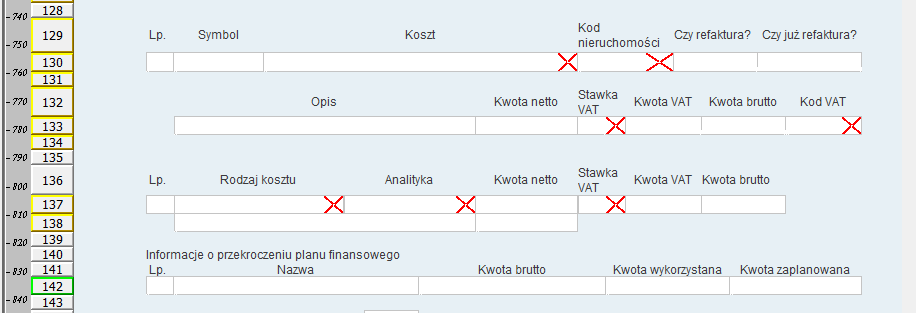Projektowanie formularza

Rozpoczęcie pracy z Edytorem Formularzy
Po uruchomieniu Edytora Formularzy i wybraniu Narzędzia → Logowanie projektant formularzy przeprowadza operację logowania, podczas której wprowadza swój login oraz hasło przypisane w ontologii platformy docuRob® lub w zewnętrznym systemie zarządzania słownikami.
W przypadku prawidłowego zalogowania do systemu użytkownik zostanie zapytany czy mają zostać odświeżone definicje słowników z serwera do którego nastąpiło logowanie.
Odświeżanie słowników dostępne jest również z menu głównego Narzędzia → Odśwież słowniki.
Odświeżanie słowników polega na pobieraniu z serwera aktualnej listy oraz zawartości słowników zdefiniowanych w zewnętrznym systemie, którego częścią jest moduł zarządzania słownikami.
Po zakończeniu operacji jest prezentowane okno odświeżania słowników, w którym wyświetlane są następujące informacje:
- Ostatnia aktualizacja - data i godzina ostatnio przeprowadzonego odświeżenia słowników,
- Status – nazwa i identyfikator słownika, który jest w danym momencie aktualizowany,
- Liczba słowników – liczba słowników zdefiniowanych na serwerze,
- Liczba przetworzonych – prezentuje ilość aktualnie odświeżonych słowników (w trakcie aktualizacji wartość ta się zmienia)
- Liczba błędów – liczba słowników, które nie zostały zaktualizowane z powodu błędnej definicji w module zarządzania słownikami.
Projektant rozpoczyna pracę od wyboru funkcji Wczytaj definicję typu **(**ikona) w oknie definicji typu, po czym wyświetlone zostaje okno wczytania definicji typów w którym prezentowana jest lista dostępnych typów. Po wybraniu jednego z prezentowanych typów i wybraniu przycisku Otwórz jego definicja (lista atrybutów) zostanie odczytana i zaprezentowana w oknie definicji typu. Wciśnięcie przycisku Odśwież spowoduje ponowne odczytanie definicji typu.
Aby sprawdzić lub dokonać zmian w ustawieniach konfiguracji, należy z menu głównego wybrać opcję Narzędzia → Konfiguracja**.**
W oknie konfiguracji wyświetlany jest aktualnie ustawiony adres repozytorium typów i formularzy. Adres serwera pobierany jest automatycznie z danych konfiguracyjnych w trakcie uruchamiania Edytora Formularzy. Użytkownik może zmienić wyświetlone w tym oknie dane.
Centralny katalog danych formularzy
Niezależnie od przyjętej architektury aplikacji jednym z podstawowych wymagań w stosunku do systemów informatycznych jest utrzymanie semantycznej spójności przetwarzanych i przechowywanych danych. Potrzeba wynika nie tylko z konieczności utrzymania zgodności z obowiązującymi przepisami, jak na przykład przepisy ochrony danych osobowych, lecz również z takich kluczowych postulatów jak utrzymanie poufności i integralności zasobów danych czy zapewnienie możliwości integracji wykorzystywanych systemów informatycznych.
Niebagatelne znaczenie ma również wsparcie dla projektantów i twórców oprogramowania systemów informatycznych pozwalające na automatyzację rutynowych prac i w konsekwencji obniżenie kosztu i skrócenie czasu realizacji.
Moduł Ontologii platformy docuRob® oparty o standard ISO/IEC 13250 jest wykorzystywane jako narzędzie tworzenia, udostępniania i przechowywania zasobów semantycznych systemów informatycznych realizowanych w oparciu o narzędzia platformy docuRob®. Jednym z kluczowych elementów tych zasobów jest Centralny Katalog Danych Formularzy.
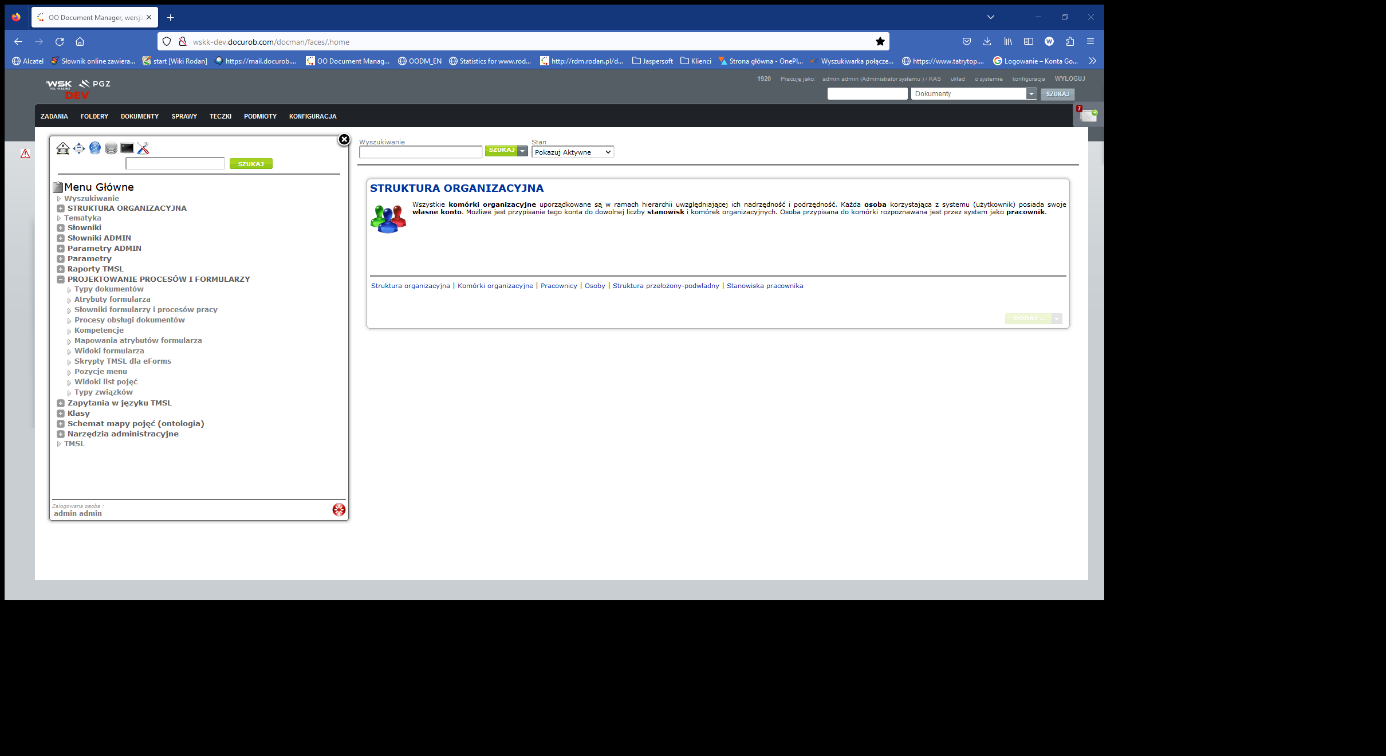
Rysunek 1. Menu główne modułu docuRob®Ontology.
Katalog dokumentów/formularzy
Katalog dokumentów/formularzy (Rysunek 2) jest prezentowany w module Ontologia jako alfabetycznie uporządkowana lista typów formularzy wykorzystywanych w organizacji.
Dodanie nowej pozycji katalogu następuje po uzupełnieniu wszystkich obowiązkowych pól formularza metadanych dokumentu udostępnianych po wywołaniu usługi Dodaj.
Po utworzeniu pozycji nowego typu formularza definiowanego w katalogu należy zadeklarować jego atrybuty wykorzystując odpowiednią pozycję menu kontekstowego. Deklaracja typu atrybutu polega na utworzeniu powiązania z wybraną pozycją katalogu typów atrybutów i uzupełnieniu wymaganych metadanych.
Jeżeli w projektowanym formularzu potrzebny jest atrybut, którego nie ma w katalogu atrybutów formularzy to należy utworzyć nową pozycję listy.
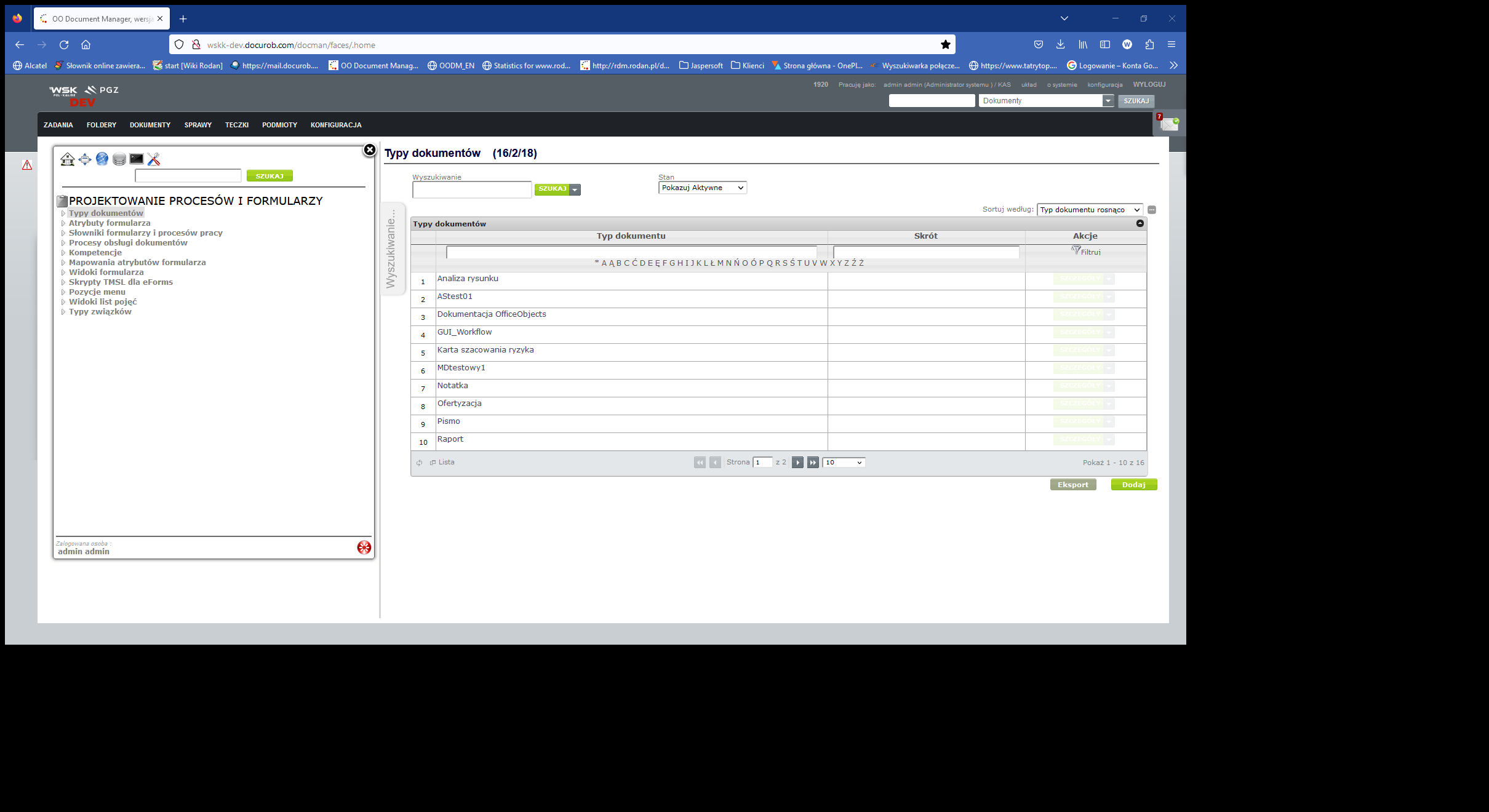
Rysunek 2. Katalog typów dokumentów/formularzy
Katalog typów atrybutów
Katalog typów atrybutów (Rysunek 3) jest podstawowym źródłem informacji w zakresie informacji semantycznych dotyczących formularzy przetwarzanych w procesach pracy danej organizacji. Katalog jest alfabetycznie uporządkowaną listą nazw atrybutów. Metadane pozycji katalogu pozwalają na wprowadzenie definicji atrybutu oraz typu wartości i metody jego przechowywania.
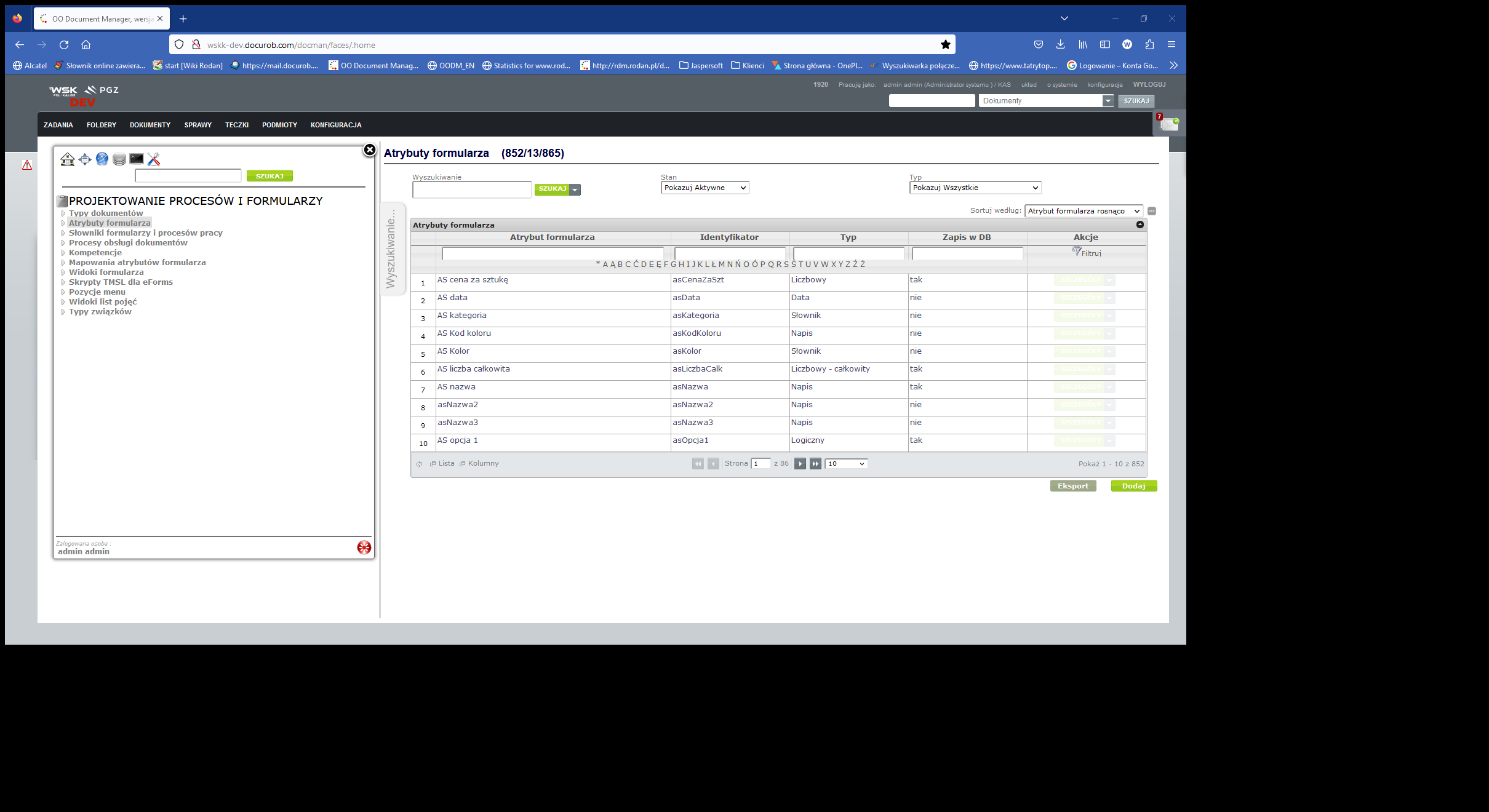
Rysunek 3. Katalog typów atrybutów dokumentów/formularzy
Uzupełnianie listy typów atrybutów polega na wykonaniu usługi Dodaj i wprowadzeniu obowiązkowych pozycji pól definicji.
Katalog słowników formularzy i procesów pracy
Katalog słowników (Rysunek 4) zawiera wszystkie słowniki wykorzystywane zarówno dla wyboru odpowiednich wartości pól formularza ja i do przetwarzania tych wartości w wyrażeniach BPQL wykorzystywanych w procesach pracy.
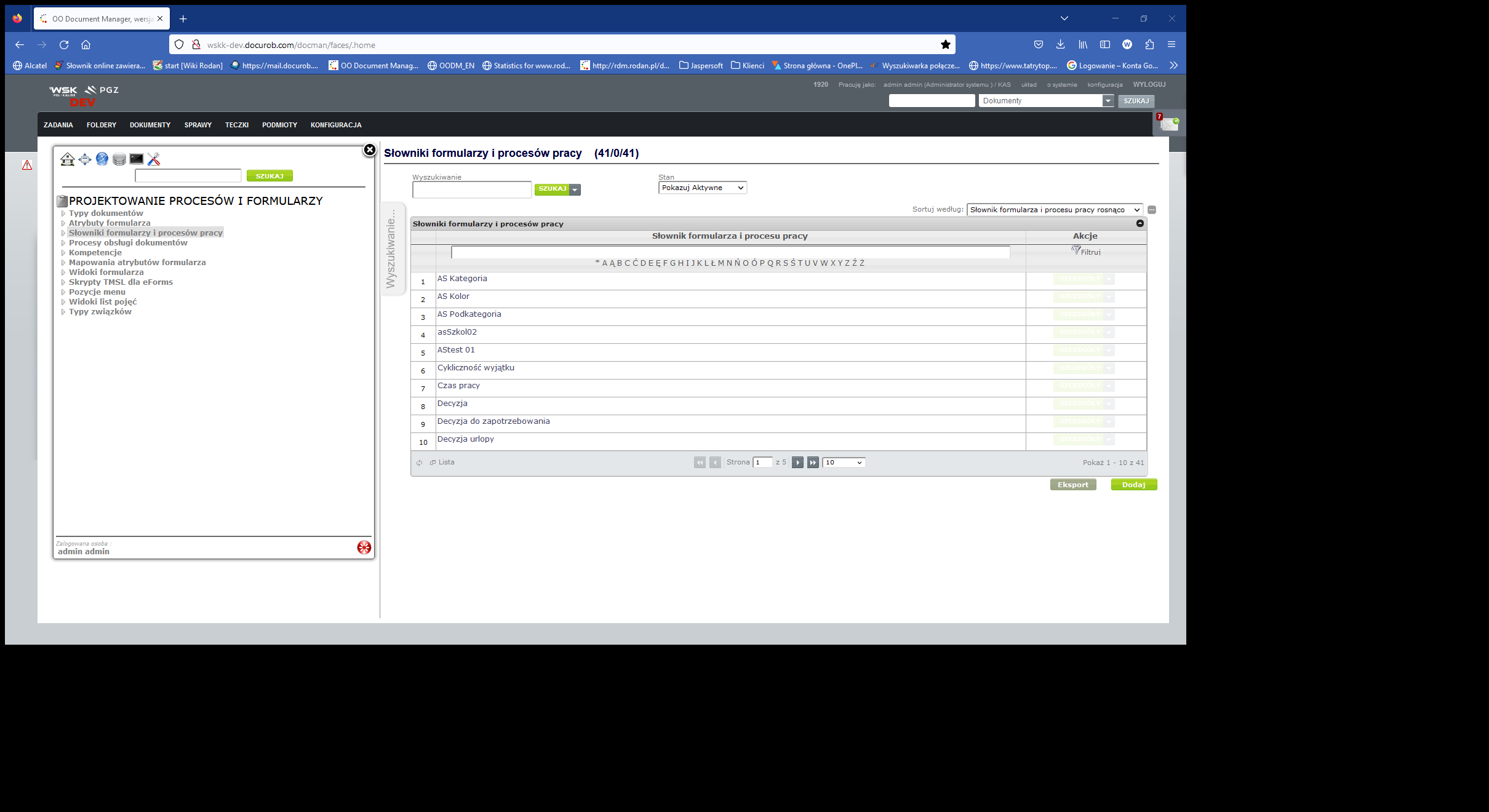
Rysunek 4. Katalog słowników formularzy i procesów pracy
W przypadku słowników wewnętrznych pozycje słownikowe są bezpośrednio dostępne w ramach zasobów modułu Ontologii. Natomiast w przypadku słowników zewnętrznych dostęp wymaga utworzenia odpowiednich skryptów TMSL (ang. Topic Maps Scripting Language) i umieszczania Odnośnika w odpowiednim polu formularza definicji słownika.
Katalog procesów obsługi dokumentów/formularzy
Katalog procesów obsługi dokumentów/formularzy (Rysunek 5)jest ważnym źródłem informacji dla konserwacji systemów informatycznych opartych o platformę narzędziową docuRob® oraz dla prowadzenia wymaganej polityki bezpieczeństwa zasobów informatycznych.
Wprowadzanie pozycji listy procesów oraz uzupełnianie ich metadanych odbywa się analogicznie do poprzednio omówionych katalogów.
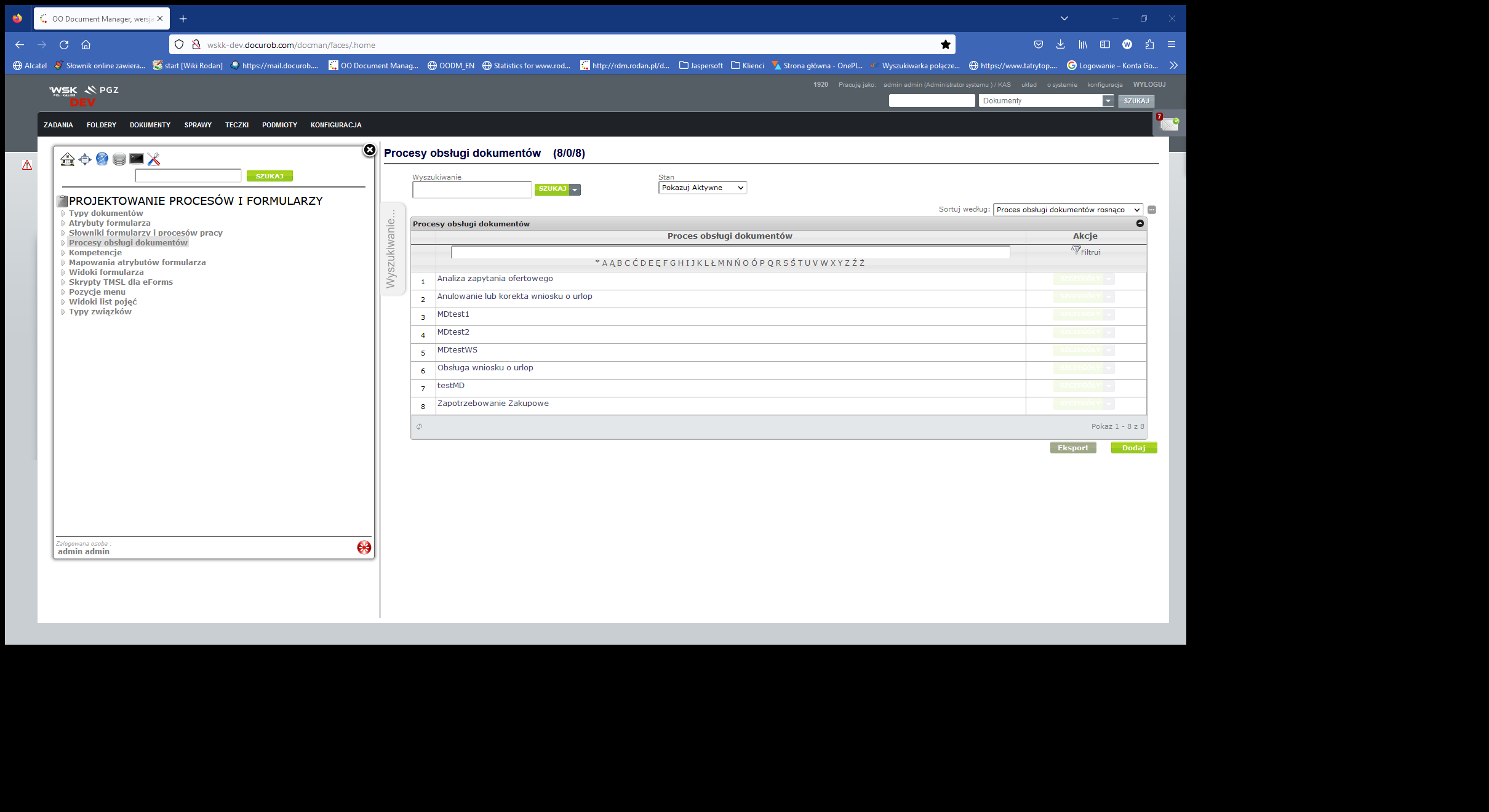
Rysunek 5. Katalog procesów obsługi dokumentów/formularzy
Przestrzenie nazw
Przestrzeń nazw XML jest zbiorem nazw, identyfikowanych przez odnośnik URI, których używa się w dokumentach XML jako typy elementów i nazwy atrybutów.
Przestrzenie nazw do typu dokumentu można dodać z poziomu strony szczegółów wybranego typu. Po wybraniu opcji Przestrzenie nazw wyświetli się strona zawierająca tabelę Przestrzenie nazw**.**
Repozytorium formularzy
Po kliknięciu przycisku Repozytorium formularzy wyświetlane jest jego okno lub, przy braku zapisanych formularzy dla danego typu dokumentu, pojawi się komunikat Brak zapisanych wersji formularza dla typu XYZ.
W oknie „Repozytorium formularzy” przedstawione są wszystkie wersje formularzy związanych z wczytaną do Edytora Formularzy definicją typu. W dolnej części okna wyświetlane są atrybuty wybranej z listy (podświetlonej) wersji formularza.
W Edytorze Formularzy możliwe jest pobranie dowolnej wersji formularza. Wymaga to wcześniejszego wczytania definicji typu (np. Faktura) oraz wybraniu przycisku Repozytorium Formularzy. Zostanie wtedy wyświetlone okno zawierające listę wszystkich zapisanych w repozytorium formularzy wersji formularza Faktura. Użytkownik może zaznaczyć jedną z wersji i poprzez wybranie przycisku Pobierz odczytać plik formularza z repozytorium formularzy a następnie otworzyć go w oknie formularza.
Istnieje również możliwość zmiany aktywnej wersji formularza, w tym przypadku również należy pobrać definicję danego typu (np. Faktura) i wybrać przycisk Repozytorium Formularzy**.** Zostanie wyświetlone okno zawierające listę wszystkich zapisanych na serwerze wersji formularza, użytkownik zaznacza wersję, którą chce uaktywnić i wybiera przycisk Aktywuj**.**
Operacje na poziomie formularza
Otwórz formularz
Aby otworzyć plik formularza, należy na pasku narzędziowym edytora formularzy kliknąć przycisk , który otwiera plik formularza lub w menu głównym wybrać opcję Plik → Otwórz**.**
Pojawi się okno otwierania pliku. Następnie należy:
- odnaleźć katalog, w którym znajduje się wybrany formularz i zaznaczyć ten formularz,
- kliknąć przycisk Otwórz, aby otworzyć plik (lub Anuluj, aby zrezygnować z otwierania) – w oknie formularza wczytany zostanie formularz.
Zapisz formularz
Aby zapisać formularz do pliku, należy kliknąć przycisk lub w menu głównym wybrać opcję Plik → Zapisz**.** W przypadku, gdy zapisywany jest nowy formularz – pojawia się okno zapisu, następnie należy:
- w oknie zapisu wybrać katalog, w którym ma być zapisany nowy formularz,
- w polu Nazwa pliku wpisać nazwę formularza,
- nacisnąć przycisk Zapisz, aby zachować (lub Anuluj, aby zrezygnować z zapisu)
Zapisywany plik ma rozszerzenie „form".
Zapisz formularz jako
Aby zapisać zdefiniowany formularz pod nową nazwą lub/i w nowym miejscu na dysku, należy kliknąć przycisk lub w menu głównym wybrać opcję Plik → Zapisz jako**...** Pojawia się okno zapisu. Następnie należy:
- w oknie zapisu wybrać katalog, w którym ma być zapisany formularz,
- w polu Nazwa pliku podać nazwę formularza,
- nacisnąć przycisk Zapisz, aby zachować (lub Anuluj, aby zrezygnować z zapisu).
Zapisywany plik ma rozszerzenie „form”.
Zapisz formularz na serwer
Po ostatecznym zdefiniowaniu formularza użytkownik wykonuje operację zapisu formularza na serwerze.
Atrybuty Opis i Autor pobierane są z formularza, dlatego też są polami niemodyfikowalnymi (ich modyfikacja jest możliwa w oknie atrybutów formularza).
Użytkownik może zaznaczyć czy chce od razu aktywować zapisywaną wersję formularza. W przypadku, gdy zapisywana jest pierwsza wersja formularza (np. Faktury) to pole Automatyczna aktywacja jest zaznaczone domyślnie oraz jest nieaktywne. Aktywna wersja formularza to ta, która zostanie użyta w trakcie wypełniania formularza na stronie przeglądarki. Kolejne zapisy formularza skutkują tworzeniem kolejnych jego wersji.
Druk formularza
Aby wydrukować formularz należy kliknąć przycisk lub z menu głównego wybrać opcję Plik Drukowanie. Pojawi się okno z wyborem drukarki, po kliknięciu przycisku OK formularz zostanie wydrukowany.
Przed drukowaniem możliwe jest:
- Ustawienie parametrów strony (z menu głównego: Plik → Ustawienia strony). Opcja Ustawienia strony pozwala na zmianę domyślnych ustawień wydruku takich jak orientacja (pionowa, pozioma) oraz marginesów (lewy, prawy, górny, dolny).
- Podgląd wydruku formularza (z menu głównego: Plik → Podgląd wydruku).
Zmiana trybu widoczności elementów formularza
Projektant formularza może zweryfikować ustawienia różnych atrybutów dla pól formularza poprzez zmianę trybu widoczności elementów formularza, realizowane jest to poprzez naciśnięcie przycisku. Na ekranie pojawi się okno z ustawieniami trybu wyświetlania umożliwiające zaprezentowanie na formularzu następujących ustawień pól formularza:
- Wyświetlenie nazwy typu pola formularza,
- Wyświetlenie powiązań z atrybutami typu,
- Wyświetlenie nazwy pola,
- Oznaczenie pól formularza o jednym z następujących typów:
- Napis
- Tekst wieloliniowy
- Liczbowy – całkowity
- Liczbowy
- Słownik i pole wyboru
- Oznaczenie pól widocznych,
- Oznaczenie pól tylko do odczytu,
- Oznaczenie pól przynależnych do wszystkich lub jednego ze zdefiniowanych obszarów,
- Oznaczenie pól obowiązkowych.
Okno ustawień trybu wyświetlania umożliwia również włączenie siatki prezentującej podział pól na formularzu.
Śledzenie powiązań z atrybutami typu
Projektant formularza ma możliwość weryfikacji powiązań pomiędzy polami formularza a atrybutami typu. W tym celu należy włączyć tryb śledzenia powiązań z atrybutami typu za pomocą przycisku , następnie zaznaczenie pola formularza skutkować będzie następującymi operacjami:
- kiedy brak powiązania pola z atrybutem typu - wyświetlany jest komunikat Nie znaleziono atrybutu typu,
- kiedy powiązanie istnieje - podświetlony zostanie powiązany z danym polem atrybut typu w oknie definicji typu.
Wybranie atrybutu w oknie definicji typu spowoduje zaznaczenie pól formularza powiązanych z wybranym atrybutem.
Otwarcie nowego okna Edytora Formularzy
Aby otworzyć nowe okno umożliwiające równoległą pracę nad kolejnym formularzem lub utworzenie formularza od początku, należy w menu głównym wybrać opcję Okno → Otwórz nowe okno**.**
Rozmieszczenie otwartych okien w poziomie (Okno → Rozmieść → w poziomie) umożliwia łatwe przełączanie się z jednego okna do drugiego oraz porównywanie wprowadzanych danych i informacji w formularzach.
Operacje na polach formularza
Do edycji wyglądu formularza służy okno formularza. Zawartość tego okna reprezentuje wygląd formularza elektronicznego.
Każdemu polu formularza (a przez to jego wartości) można nadać znaczenie poprzez powiązanie go z atrybutem typu. Takie powiązanie pozwala później identyfikować typ oraz znaczenie wartości wprowadzonych do formularza.
Struktura formularza
Formularz reprezentowany jest przez macierz pól, które są najmniejszymi składnikami formularza. Pola te posiadają określony typ oraz zestaw atrybutów zależnych od ich typu. Struktura formularza ma następujące cechy:
- wiersze oraz kolumny mogą mieć różną wielkość (wysokość bądź szerokość),
- pole formularza mające szerokość jednej kolumny oraz wysokość jednego wiersza jest najmniejszą, niepodzielną częścią formularza,
- możliwe jest scalenie wielu pól formularza,
- pola posiadają typ oraz własny zestaw atrybutów.
Cechy te umożliwiają stworzenie formularza o dowolnym wyglądzie odpowiadającym najwyższym wymaganiom projektanta formularzy elektronicznych.
W celach edycji wyglądu oraz zachowania pól formularza przygotowano zestaw operacji, które mogą być wykonywane na pojedynczych polach formularza bądź na ich grupach. Operacje dostępne są poprzez menu kontekstowe (uruchamiane prawym klawiszem myszy), przyciski znajdujące się na pasku narzędziowym lub przez modyfikacje atrybutów pól formularza. Poniżej przedstawiony został opis każdej z dostępnych operacji.
Zaznaczanie wielu pól
Na grupie pól zaznaczonych na formularzu mogą być wykonywane operacje podobnie jak ma to miejsce dla pojedynczego pola. Zaznaczenie obszaru pól może nastąpić poprzez:
- wciśnięcie klawisza myszy nad polem będącym pierwszym narożnikiem zaznaczanego obszaru, przeciągnięcie myszy do drugiego narożnika zaznaczanego obszaru i zwolnienia klawisza myszy,
- naciśnięcie klawisza myszy nad pierwszym narożnikiem zaznaczanego obszaru, wciśnięcie klawisza SHIFT i naciśnięcie klawisza myszy nad drugim narożnikiem zaznaczonego obszaru,
- naciśnięcie klawisza myszy nad elementem nagłówka wiersza lub kolumny (zaznaczone zostaną wtedy wszystkie pola należące do danego wiersza bądź kolumny),
- naciśnięcie klawisza myszy nad elementem nagłówka wiersza lub kolumny, wciśnięcie klawisza SHIFT i naciśnięcie klawisza myszy nad innym elementem nagłówka wiersza lub kolumny,
- zaznaczenie pola, wciśnięcie klawisza SHIFT i poruszanie się wskaźnikiem zaznaczenia przy użyciu klawiszy strzałek,
- naciśnięcie klawisza myszy nad lewym, górnym elementem nagłówka formularza (zaznaczone zostaną wszystkie pola formularza).
- wciśnięcie klawisza myszy nad polem przy wciśniętym klawiszu CTRL powoduje dodanie lub usunięcie pola lub zakresu z zaznaczenia
Kopiowanie pól do schowka
W celu skopiowanie zaznaczonych pól do schowka należy nacisnąć prawym klawiszem myszy nad jednym z zaznaczonych pól i z menu podręcznego wybrać operację Kopiuj pola Można też skorzystać z menu Edycja → Kopiuj pola.
Wklejanie pól ze schowka
W celu wklejenia zaznaczonych pól ze schowka należy nacisnąć prawym klawiszem myszy nad polem, od którego ma zaczynać się wklejany obszar i z menu podręcznego wybrać operację Wklej pola. Można też skorzystać z menu Edycja → Wklej pola. Komórki znajdujące się w obszarze wklejanym zostaną odpowiednio sformatowane i scalone.
Wklejanie stylu
W celu ustawienia stylu zaznaczonych pól należy nacisnąć prawym klawiszem myszy nad jednym z zaznaczonych pól i z menu podręcznego wybrać operację **"**Wklej styl. Można też skorzystać z menu Edycja → Wklej styl. Pola znajdujące się w zaznaczonym obszarze przyjmą styl pierwszego pola w kopiowanym obszarze.
Scalanie pól formularza
Scalenie pól umożliwia dostosowanie wyglądu formularza. Aby scalić pola należy zaznaczyć więcej niż jedno pole formularza, nacisnąć prawym klawiszem myszy nad jednym z zaznaczonych pól i z menu podręcznego wybrać operację "Scal pola".
W operacji scalania pól formularza ważną rolę odgrywa pole, nad którym wyświetlone zostało menu podręczne, gdyż właśnie to pole zostanie rozciągnięte na obszar zaznaczenia (typ, zawartość oraz obramowanie).
Scalony może być jedynie obszar zaznaczenia, który jest prostokątem.
Modyfikowanie atrybutów pola
Atrybuty pól formularza mogą być modyfikowane z poziomu okna atrybutów pól formularza.
Modyfikowanie obramowania pól
Aby zmodyfikować styl obramowania pól należy zaznaczyć wybrane pola i następnie z menu podręcznego wybrać pozycję Obramowanie komórek lub nacisnąć przycisk znajdujący się na pasku narzędziowym. Na ekranie wyświetlone zostanie okienko umożliwiające zmianę parametrów obramowania dla każdej z krawędzi zaznaczonego obszaru oraz dla wszystkich krawędzi znajdujących się wewnątrz zaznaczonego obszaru. Możliwe jest też ustawienie zaokrągleń narożników zaznaczonego obszaru poprzez podanie promienia w pikselach dla każdego z narożników.
Na pasku narzędziowym udostępniono zestaw przycisków umożliwiających szybkie ustawianie predefiniowanych rodzajów obramowań.
Operacje na wierszach formularza
Zaznaczanie wierszy
Aby zaznaczyć pojedynczy wiersz należy kliknąć klawiszem myszy nad nagłówkiem wiersza.
Możliwe jest również zaznaczenie wielu wierszy poprzez przytrzymanie klawisza SHIFT lub CTRL pomiędzy kliknięciami na nagłówki wierszy.
Wiersz jest zaznaczony wtedy, gdy wszystkie pola danego wiersza są zaznaczone.
Wklejanie wierszy
W celu wklejenia zaznaczonych wierszy ze schowka należy nacisnąć prawym klawiszem myszy nad polem, od którego ma zaczynać się wklejany obszar i z menu podręcznego wybrać operację Wstaw wiersze. Przed wiersz zawierający zaznaczone pole zostaną wstawione wiersze ze schowka.
Wstawianie wiersza
Aby wstawić nowy wiersz należy kliknąć prawym klawiszem myszy na nagłówek wiersza i wybrać pozycję Wstaw wiersz, w wyniku tej operacji pojawi się okno w którym można określić liczbę wstawianych wierszy. Wstawienie wiersza powoduje przekopiowanie formatowania z wiersza, na którym kliknięto myszką.
Powielanie wiersza
Aby powielić istniejący wiersz, należy kliknąć prawym klawiszem myszy na nagłówek wiersza i wybrać pozycję Powiel wiersz. Powielenie wiersza powoduje przekopiowanie formatowania oraz zawartości z wiersza, na którym kliknięto myszką.
Usunięcia wiersza lub wierszy
Aby usunąć wiersz należy kliknąć prawym klawiszem myszy na nagłówek wiersza i wybrać pozycję Usuń wiersz. Jeśli zaznaczonych jest więcej niż jeden wiersz można wybrać pozycję Usuń wiersze.
Dopasowanie wysokości wiersza
Aby dopasować wysokość wiersza do zawartości pól znajdujących się w danym wierszu, należy kliknąć prawym klawiszem myszy na nagłówek wiersza i wybrać jedną z pozycji dopasowujących wysokość wiersza:
- Dopasuj wiersz - spowoduje to zmianę wysokości wiersza w taki sposób, aby jego wysokość była minimalną wysokością potrzebną do wyświetlenia jego zawartości; działa na wierszu na którym pojawiło się menu kontekstowe,
- Zwiększ wysokość wiersza - operacja podobna do poprzedniej z tą różnicą, iż nie zostaje przeprowadzanie zmniejszanie wysokości, tzn. jeśli wiersz ma wysokość większą niż potrzeba, to jego wysokość nie zostanie zmniejszona, natomiast jeśli jego wysokość jest za mała - zostanie ona zwiększona; działa na wierszu, w którym pojawiło się menu kontekstowe,
- Dopasuj wiersze - identycznie jak Dopasuj wiersz, ale działa na wszystkich wierszach, które są zaznaczone,
- Zwiększ wysokość wierszy - identycznie jak Zwiększ wysokość wiersza, ale działa na wszystkich wierszach, które są zaznaczone.
Dopasowywanie wysokości wiersza dla pól scalonych działa w ten sposób, iż jeżeli wiersz, na którym odbywa się operacja dopasowywania jest ostatnim wierszem takiego pola, to jest brany pod uwagę. Powoduje dopasowywanie jedynie ostatniego wiersza - zmniejszenie lub zwiększenie jego wysokości w zależności od wybranej opcji.
Ustaw wysokość wiersza lub wierszy
Pozwala na wyspecyfikowanie i ustawienie wysokości wierszy. Wysokość ustawiana jest poprzez dialog, w którym podajemy wysokość wiersza/wierszy w milimetrach zaokrąglanych do punktu (założenie, że 1/72 cala to punkt).
Usuń puste linie i dopasuj wysokość
Ta opcja powoduje, iż zostają usunięte "białe" znaki z końca tekstu dla komórek wieloliniowych oraz zostaje przeprowadzona operacja Dopasuj wiersze na zaznaczonych wierszach lub - w przypadku braku selekcji Dopasuj wiersz - na wierszu, na którym pojawiło się menu kontekstowe.
Oznaczanie wierszy formularza
Formularze mogą zawierać tabele składające się z dowolnej liczby wierszy tworzonych w trakcie wprowadzania danych. Tworzenie lub usuwanie wiersza może być wykonywane przez użytkownika wykorzystującego symbol ± dostępne przy lewym marginesie formularza lub automatycznie przez skrypt zdefiniowany w ramach akcji zadania procesu. Analogicznie obsługujemy sekcję powtarzalną obejmującą różne pola formularza znajdujące się w wierszach zaznaczonych w trakcie projektowania formularza.
Istnieje również możliwość oznaczanie nagłówka i stopki formularza. Ten mechanizm jest użyteczny w przypadku generowania formularza do plik .pdf.
- Nagłówka formularza – przez zaznaczenie końcowego wiersza nagłówka,
- Stopki formularza – poprzez zaznaczenie pierwszego wiersza stopki,
- Tabela wewnętrzna oraz jej nagłówek – poprzez zaznaczenie wiersza definiującego tabelę wewnętrzną oraz pierwszego wiersza jej nagłówka.
- Sekcja powtarzalna – poprzez oznaczenie pól wchodzących w skład sekcji powtarzalnej.
Oznaczanie wierszy formularza odbywa się poprzez kliknięcie prawym przyciskiem myszy nad obszarem nagłówka wiersza i wybraniu odpowiedniej operacji z menu.
Omówienie oznaczania wierszy formularza jest oparte o przykład formularza Faktura, który przedstawia Rysunek 6. W trakcie edycji formularza oznaczono 2 różne sekcje powtarzalne, oznaczone żółtym obramowaniem numerów wierszy (129-134) i (137-138). Kolorem zielonym jest oznaczony wiersz formularza tabeli wewnętrznej (142).
Rysunek 6. Przykład formularza Faktura
Koniec nagłówka formularza
Oznacza ostatni wiersz który będzie należał do nagłówka formularza. Na wiersz numer 2 został oznaczony jako koniec nagłówka formularza, nagłówek formularza składa się z wiersza 1 i 2. Nagłówek formularza zostanie dodany u góry każdej strony dokumentu w formacie PDF.
Początek nagłówka tabeli wewnętrznej
Oznacza pierwszy wiersz który będzie należał do nagłówka tabeli wewnętrznej formularza. Ostatnim wierszem nagłówka tabeli wewnętrznej jest wiersz poprzedzający wiersz oznaczony jako Wiersz tabeli wewnętrznej. Na przykład wiersz 20 został oznaczony jako początek nagłówka tabeli wewnętrznej, nagłówek ten składa się z wierszy 20 i 21. Nagłówek tabeli wewnętrznej zostanie umieszczony na każdej stronie dokumentu w formacie PDF w sytuacji gdy tabela wewnętrzna będzie przeniesiona na tą stronę.
Wiersz tabeli wewnętrznej
Oznacza wiersz który może zostać powielony w trakcie wypełniania formularza, umożliwia to użytkownikowi wprowadzenie wielu elementów danego rodzaju.
Wiersze powielane umożliwiają dodawanie wierszy o identycznej charakterystyce np. w tabeli wewnętrznej formularza, gdzie ilość wierszy nie jest z góry określona i zależy od wypełniającego. Użytkownik ma możliwość dodania potrzebnej ilości wierszy do wewnętrznej tabeli formularza. W tym celu podczas tworzenia formularza w Edytorze Formularzy należy prawym przyciskiem myszy kliknąć na wiersz, który ma być powielany. Z menu kontekstowego należy wybrać opcję Wiersz tabeli wewnętrznej. Skutkiem tego będzie podświetlenie numeru wiersza na zielono.
Początek sekcji powtarzalnej
Oznacza wiersz, który będzie pierwszym wierszem obszaru możliwego do powielania podczas wypełniania formularza. Początkiem sekcji powtarzalnej może być jedynie wiersz, który spełnia poniższe kryteria:
- nie jest wierszem tabeli wewnętrznej
- nie znajduje się w żadnej innej sekcji powtarzalnej
- nie zawiera żadnej komórki scalonej w pionie z komórką z wiersza powyżej.
Koniec sekcji powtarzalnej
Oznacza wiersz, który będzie ostatnim wierszem obszaru możliwego do powielania podczas wypełniania formularza. Końcem sekcji powtarzalnej może być jedynie wiersz, który spełnia poniższe kryteria:
- nie jest wierszem tabeli wewnętrznej
- nie znajduje się w żadnej innej sekcji powtarzalnej
- nie zawiera żadnej komórki scalonej w pionie z komórką z wiersza poniżej
- zamykany obszar nie zawiera wewnątrz żadnych tabel wewnętrznych
- zamykany obszar nie zawiera żadnych innych sekcji powtarzalnych
Początek stopki formularza
Oznacza pierwszy wiersz, który będzie należał do stopki formularza.. Stopka formularza zostanie dodana u dołu każdej strony dokumentu w formacie PDF. Jeśli na arkuszu jest wiersz oznaczony jako początek stopki formularza oraz w pliku eforms/web/config.properties jest ustawiony parametr pdf.showPageNumbers=true, na stronie pdf pojawi się numeracja stron.
Podział strony
Oznacza wiersz od którego zawartość formularza zostanie przeniesiona na następną stronę dokumentu w formacie PDF.
Na formularzu może zostać oznaczonych wiele wierszy definiujących tabele wewnętrzne oraz ich nagłówki, ograniczenia w definiowaniu tych struktur są następujące:
- Wiersze tabel wewnętrznych nie mogą sąsiadować ze sobą na formularzu,
- Wiersz tabeli wewnętrznej nie może zawierać pól scalonych w pionie,
- Wiersz początku nagłówka tabeli wewnętrznej dotyczy najbliższego wiersza tabeli wewnętrznej znajdującego się poniżej tego wiersza.
Operacje na kolumnach formularza
Zaznaczanie kolumn
Aby zaznaczyć pojedynczą kolumnę należy kliknąć przycisk myszy nad nagłówkiem kolumny.
Możliwe jest również zaznaczenie wielu kolumn poprzez przytrzymanie klawisza SHIFT lub CTRL pomiędzy kliknięciami na nagłówki kolumn. Kolumna jest zaznaczona wtedy, gdy wszystkie pola danej kolumny są zaznaczone.
Wstawianie kolumny
Aby wstawić nową kolumnę należy kliknąć prawym klawiszem myszy na nagłówek kolumny i wybrać pozycję Wstaw kolumnę. Wstawienie kolumny powoduje przekopiowanie formatowania z kolumny, na którą kliknięto myszką.
Powielanie kolumny
Aby powielić istniejącą kolumnę należy kliknąć prawym klawiszem myszy na nagłówek kolumny i wybrać pozycję Powiel kolumnę. Powielenie kolumny powoduje przekopiowanie formatowania oraz zawartości z kolumny, na którą kliknięto myszką.
Usuwanie kolumny
Aby usunąć kolumnę należy kliknąć prawym przyciskiem myszy na nagłówek kolumny i wybrać pozycję Usuń kolumnę lub Usuń kolumny.
Dopasowanie szerokości kolumny
Aby dopasować szerokość kolumny do zawartości pól, które się w nim znajdują, należy kliknąć prawym przyciskiem myszy na nagłówek kolumny i wybrać jedną z pozycji dopasowujących szerokość:
- Dopasuj kolumnę - powoduje zmianę szerokości kolumny w taki sposób, aby jej szerokość była minimalną szerokością potrzebną do wyświetlenia zawartości pola; działa na kolumnie, na której pojawiło się menu kontekstowe,
- Rozszerz kolumnę - operacja podobna do poprzedniej z tą różnicą, iż nie zostaje przeprowadzone zmniejszanie szerokości, tzn. jeśli kolumna ma szerokość większą niż potrzeba, to jej szerokość nie zostanie zmniejszona, natomiast jeśli jej szerokość jest za mała - zostanie ona zwiększona; działa na kolumnie, na której pojawiło się menu kontekstowe,
- Dopasuj kolumny - identycznie jak Dopasuj kolumnę, z tym, że działa na wszystkich kolumnach, które są zaznaczone,
- Rozszerz kolumny - identycznie jak Zwiększ szerokość kolumny, z tym, że działa na wszystkich kolumnach, które są zaznaczone.
Dopasowywanie szerokości w przypadku pól scalonych działa w ten sposób, że jeżeli kolumna, na której odbywa się operacja dopasowywania, jest ostatnią kolumną takiego pola, to jest ona brana pod uwagę. Powoduje dopasowywanie jedynie ostatniej kolumny - zmniejszenie lub zwiększenie jej szerokości w zależności od wybranej opcji.
Ustaw szerokość kolumny/kolumn
Pozwala na wyspecyfikowanie i ustawienie szerokości kolumn. Szerokość ustawiana jest poprzez dialog, w którym użytkownik podaje szerokość kolumny/kolumn w milimetrach zaokrąglanych do punktu (założenie, że 1/72 cala to punkt).
Ustaw szerokość dla marginesu
Powoduje ustawienie szerokości pierwszej i ostatniej kolumny poprzez dialog identyczny jak w opcji "Ustaw szerokość kolumn".
Tło formularza
Na formularzu należy zaznaczyć obszar lub cały arkusz (np. klikając na przycisk ekranowy * znajdujący się w lewym górnym rogu), dla którego zostanie zdefiniowane tło. Następnie w tabeli Atrybuty pól formularza ustawić kolor tła jako nieokreślony (ostatnia pozycja na liście). W kolejnym kroku w zakładce Struktura formularza, w wierszu Plik tła kliknąć na przycisk ekranowy
. W oknie pop up Otwiera plik wskazać plik i kliknąć na przycisk
.
Obszary widoków formularza
Zarządzanie obszarami formularza pozwala na selektywne udostępnianie grup pól formularza w Widoku formularza w ramach Zadania typu „Użytkownik” wykonywanego w ramach instancji procesu docuRob®WorkFlow.
Reguły widoczności obszarów formularza mogą być wykorzystywane w skryptach przygotowania formularza wykonywanych w trakcie udostępniania formularza. Reguły widoczności obszarów mogą również działać w oparciu o parametry wywołania modułu prezentacji formularza zdefiniowane w ramach definicji odpowiedniej Czynności.
Tworzenie obszarów formularza
Okno definiowania obszarów otwieramy przy użyciu przycisku, który znajduje się na pasku narzędziowy okna formularza.
W głównej części okna znajduje się lista obszarów formularza, każdy wiersz definiuje jeden obszar formularza. Nazwa obszaru powinna być zwięzłym napisem, który w prosty sposób będzie identyfikował obszar formularza, nazwa obszaru jest używana w skryptach oraz w module do wypełniania formularzy w celu identyfikacji obszarów.
Aby dodać nowy obszar należy wybrać z menu kontekstowego dostępnego po naciśnięciu prawego klawisza myszy opcję Dodaj obszar lub nacisnąć przycisk Dodaj obszar. Nowo utworzona definicja obszaru posiada losowo wygenerowaną nazwę, które należy zmodyfikować.
Aby zmodyfikować nazwę lub etykietę obszaru należy dwukrotnie kliknąć nad danym atrybutem obszaru, dokonać zmian i zatwierdzić modyfikację klawiszem ENTER.
Aby usunąć obszar należy z menu kontekstowego, dostępnego po naciśnięciu prawego klawisza myszy nad wybraną definicją obszaru, wybrać opcję Usuń obszar.
Przypisanie pól do obszarów formularza
Projektant formularza przydziela pola formularza do obszarów poprzez zaznaczenie pól na formularzu i zaznaczeniu w atrybucie Obszar (dostępny na liście atrybutów pól formularza) obszarów do których mają zostać przydzielone pola formularza.
Przydział do obszaru(ów) formularza oznacza przypisanie atrybutu do grupy atrybutów powiązanych z danym obszarem(ami).
Pliki formularza
Okno definiowania plików otwieramy przy użyciu przycisku który znajduje się na pasku narzędziowym okna formularza. Udostępnione usługi pozwalają na Pobranie pliku z lokalnego dysku lub na Wymianę już pobranego pliku. Plik jest przechowywany w strukturze XML formularza.
W przypadku dużych plików, których przechowanie w formularzu może wpływać na zwiększenie czasu prezentacji widoku formularza, można zastosować rozwiązanie polegające na umieszczeniu w polu formularza Odnośnika (ang. Link) do repozytorium binarnych zasobów systemu. W takim przypadku należy przedefilować typ pola na tekstowe (typ pola Tekst).
Operacja zapisania pliku oraz utworzenia Odnośnika do pliku zapisywanego w systemowym repozytorium plików binarnych lub w dowolnym innym repozytorium jest zazwyczaj wykonywana w ramach Postakcji czynności procesu. W realizacji odpowiedniego skryptu języka BPQL można wykorzystać odpowiednie funkcje obsługi plików.
Parametry prezentacji formularza
attachment.cell.sizethreshold=2000000
attachment.cell.sizemax=5000000
attachment.cell.destination.path=/tmp/eforms-cache
renderForm.handler=pl.rodan.eforms.integration.xmldata.XMLDataFormHandler
pdf.showPageNumbers=false
script.executionForced=false
layout=panel